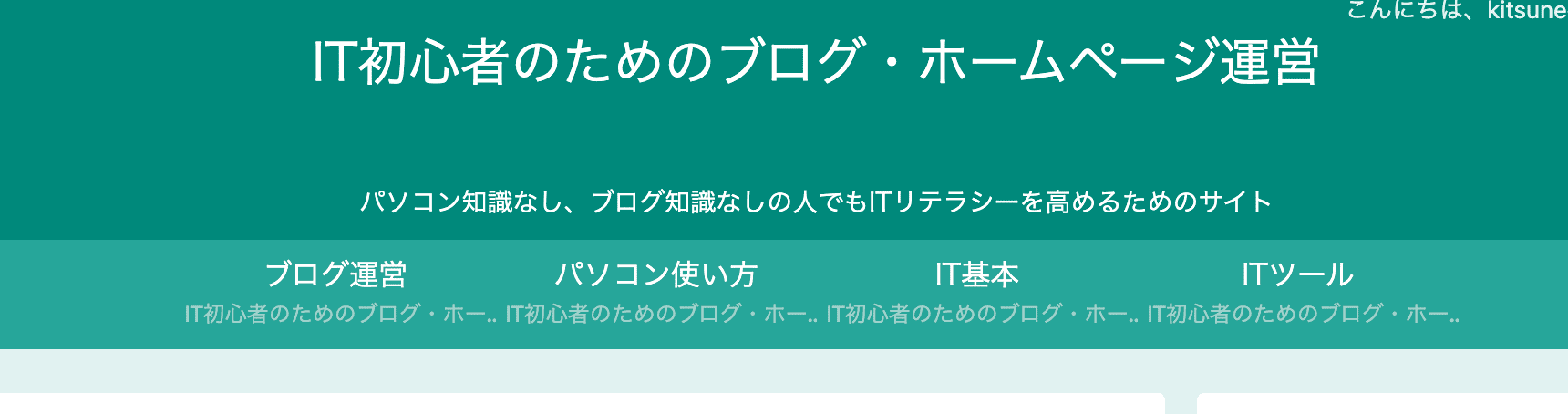wordpressでカテゴリーページを作った際に、カテゴリーページ上に説明書きが出てきてしまって削除したい方はいませんか?やり方をご紹介します。
- 新規カテゴリー追加の時に「説明」を入力すると、カテゴリーページの上部に説明が表示されることがある
- カテゴリーページの説明を消すには、投稿>各カテゴリー>編集>「説明」と「本文」を削除し空白にする
カテゴリーページの上部に出てくるナゾの説明書き
カテゴリーページを開いた時に、そのページ上に説明書きが出ているケースがあると思います。ここは要らないので消したい方もいますよね。
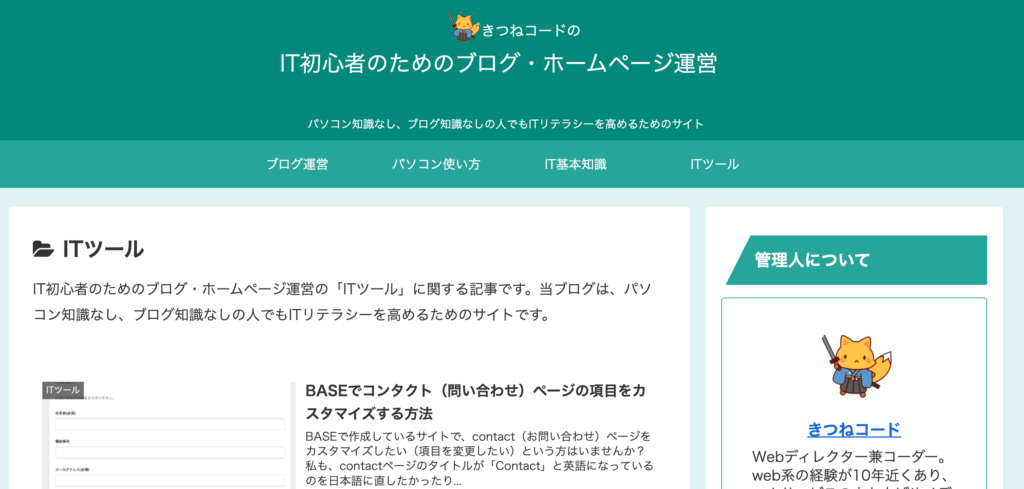
これは、新規カテゴリーを追加する際に「説明」欄に文字を入力すると、この説明文が各カテゴリーページの上にも出てきています。(使っているワードプレステーマにもよります)
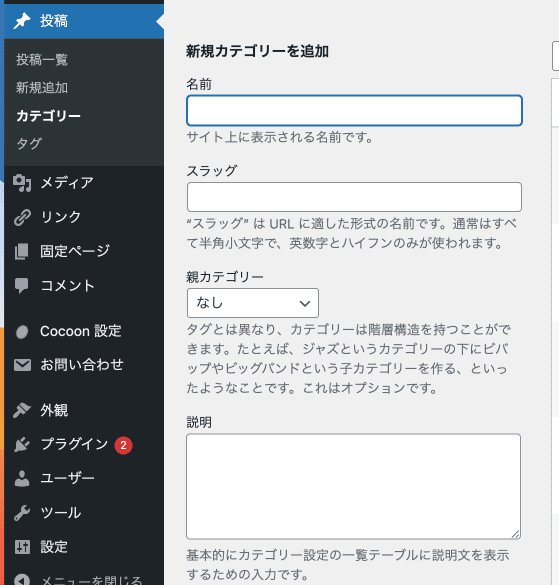
wordpressのカテゴリーページに出てくる説明書きを消す方法
やり方は簡単です。各カテゴリーの説明を削除すれば、不要な表示は消えます。
投稿のカテゴリーから説明文を削除する
「投稿」>「カテゴリー」をクリックする。
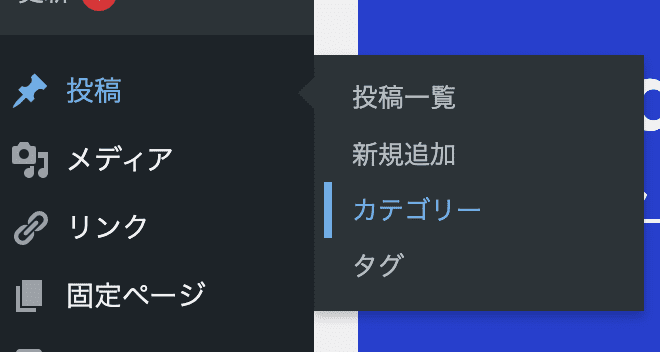
新規カテゴリー追加の際に「説明」欄に入力した場合は、このように説明書きが出ているはずです。これが、ページにも表示されているわけです。
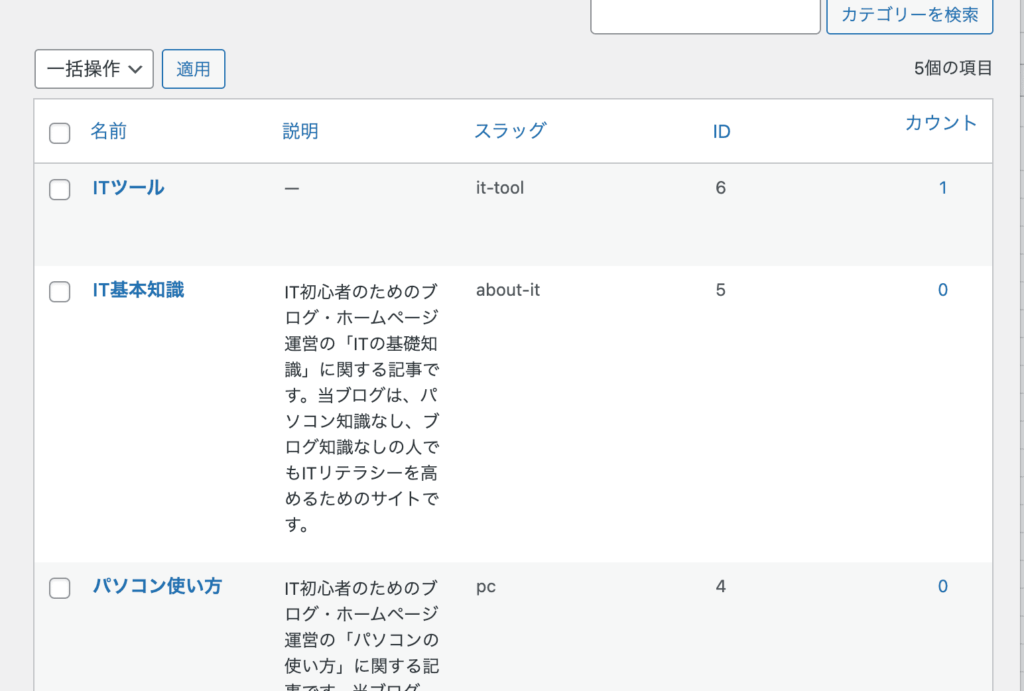
それぞれのカテゴリー名の下に「編集」ボタンがあるので、クリックして編集画面を開きましょう。
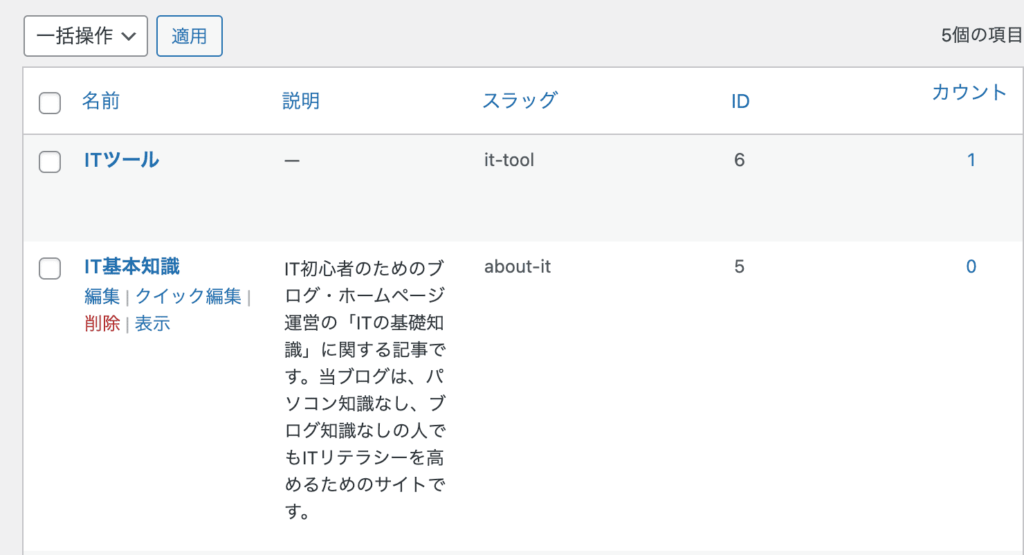
使っているテーマやバージョンにもよりますが、「説明」と「メタディスクリプション」といった項目が別々にあるはずです。(別々にない場合もあるかも)
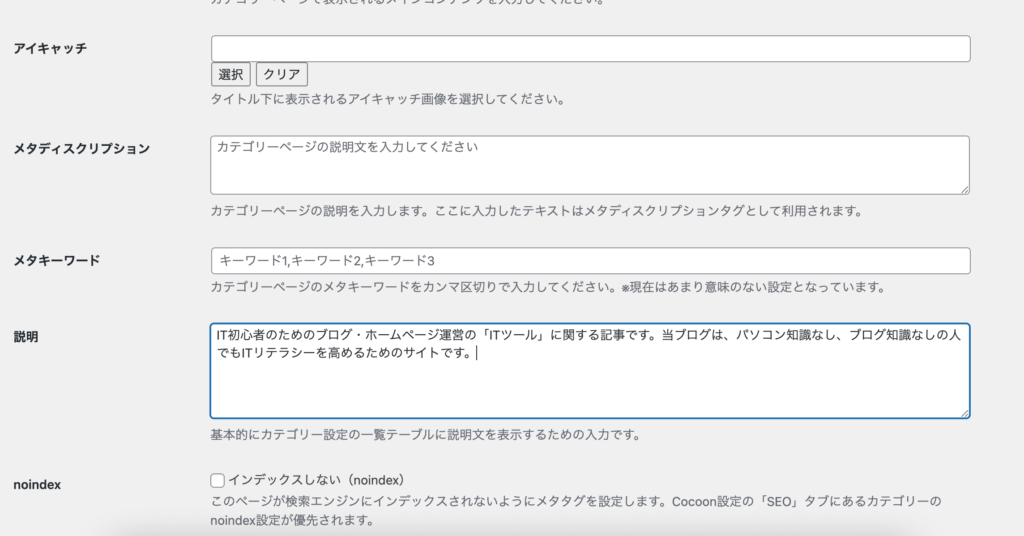
メタディスクリプション(meta-discription)とは、Googleに「これは〇〇についてのページですよ」と教えて説明するための設定です。
カテゴリページにおいて「説明」として入力したい主な目的は、このメタディスクリプションの方だと思います。
SEO的には、メタディスクリプションが重複するのは良くないので、カテゴリーページもそれぞれ異なるメタディスクリプションを記述しておいた方が良いです。
ですので「説明」欄に書いていた説明を全てコピーして、「メタディスクリプション」欄に貼り付けて移動しましょう。「説明」欄は消して空白にします。
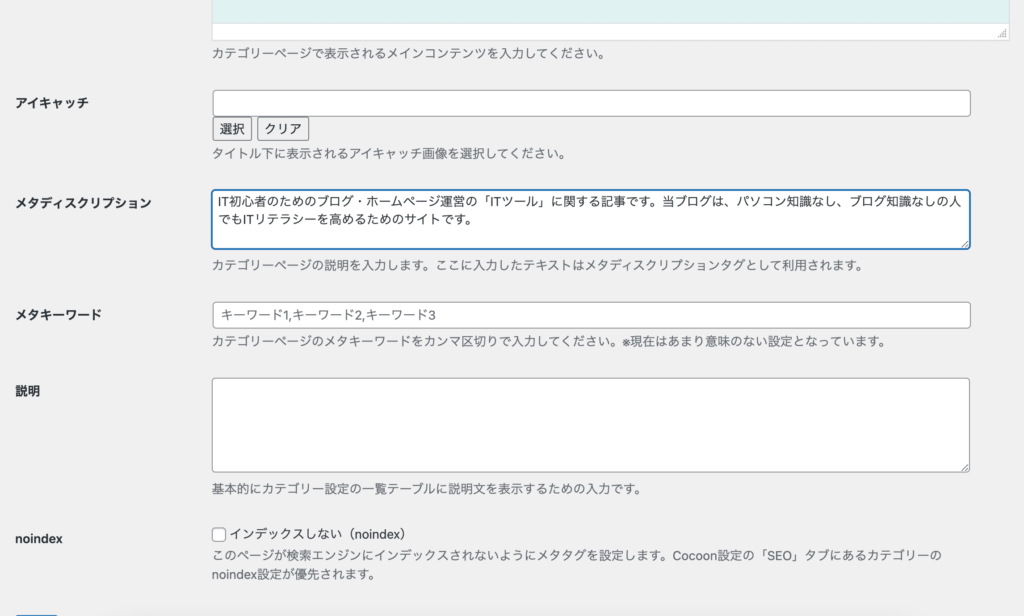
「説明」欄の方は主に見え方の問題(ユーザーに対する説明)ですので空白で構いません。
次に、同じく編集ページ上の方に戻り、「カテゴリー本文」にも同じ説明が書いてあると思うのでそちらも削除します。(これはcocoonテーマの場合です)
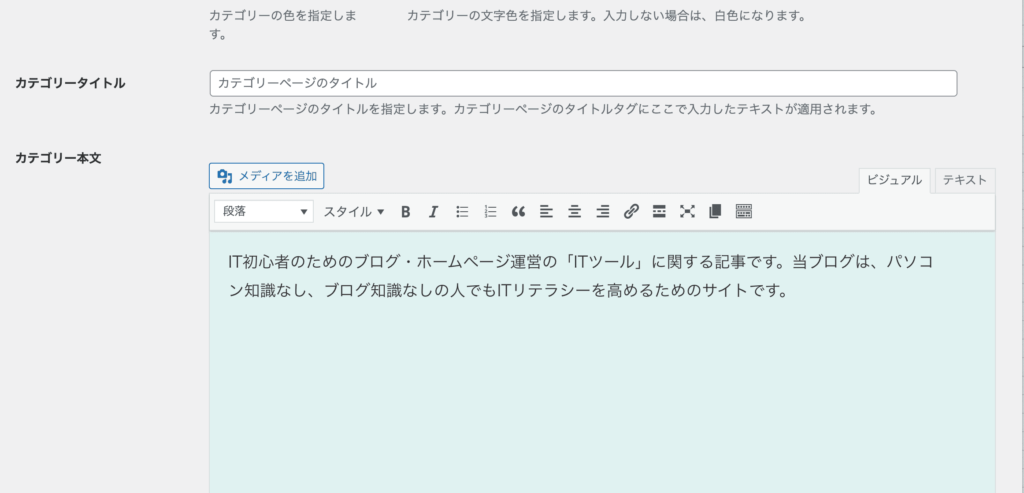
カテゴリー本文の中身を消して空白にしましょう。
(ちなみに、ここは自作カテゴリーページとして何かカスタマイズしたいような場合に使う所です。)
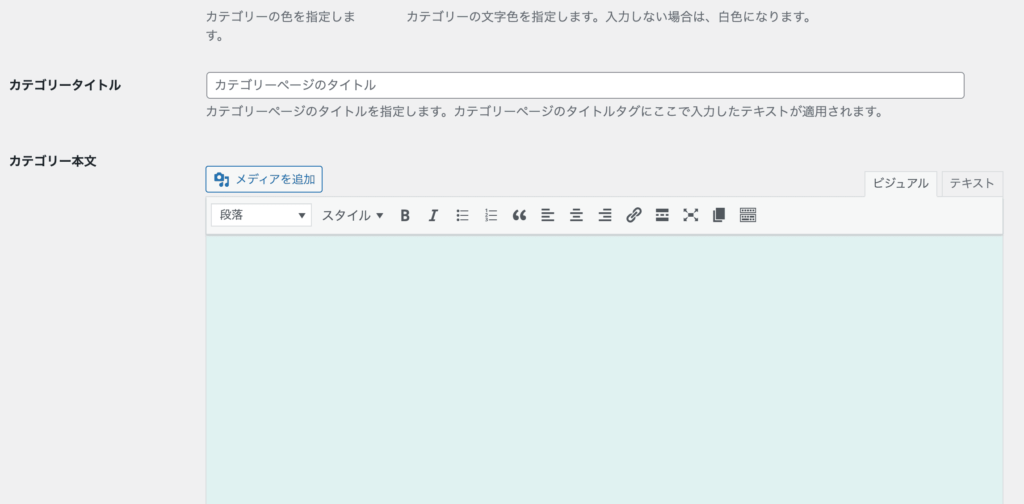
これでカテゴリーページに出ていた説明書きは消えるはずです。
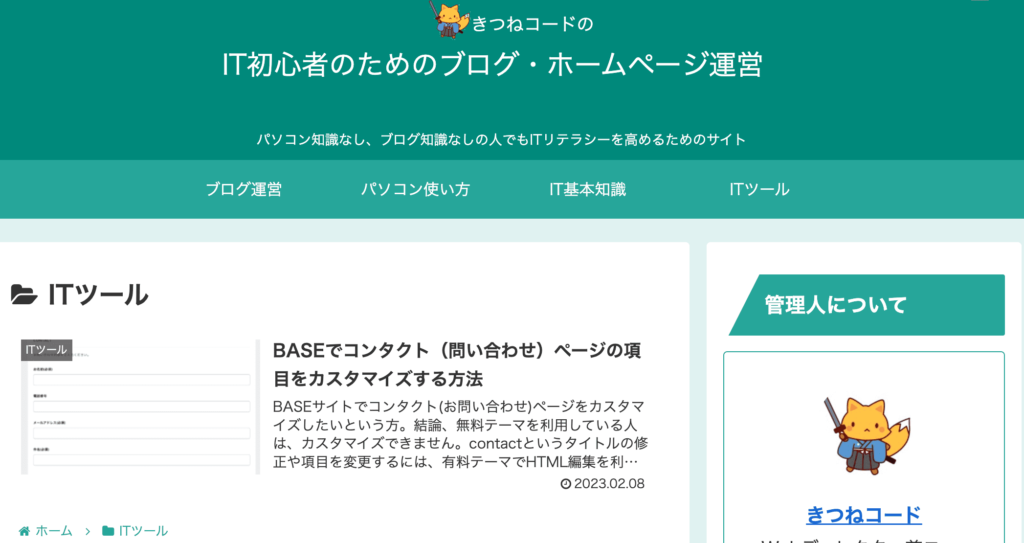
まとめると、カテゴリー編集では、「メタディスクリプション」欄に説明文を記述し、「本文」と「説明」欄は空白にするということです。
こちらも関連記事↓